Az iCloud.com felhasználói útmutatója iPadhez
- Üdvözöljük!
- Az iCloud.com bemutatása
- Bejelentkezés és az iCloud.com használata
-
- Az iCloud.com webhelyen található iCloud-beállítások áttekintése
- Az iCloud.com megjelenésének testreszabása
- A fotójának módosítása
- A kezdőlap mozaikjainak testreszabása és használata
- Annak megakadályozása, hogy az appok megjelenítsék a nevét
- Annak ellenőrzése, hogy milyen iCloud-csomagja van
- Az iCloud-tárhely ellenőrzése
- Az iCloud+-funkciók kezelése
- Fájlok és információk visszaállítása
- Apple Meghívók
-
- Az iCloud.com webhelyen található Kontaktok áttekintése
- Kontaktok megtekintése
- Kontaktok létrehozása vagy szerkesztése
- Listák létrehozása és kezelése
- Kontaktok keresése
- Kontaktok törlése
- Kontaktok visszaállítása
- Kontaktok importálása, exportálása és nyomtatása
- Ha nem tud kontaktokat létrehozni, importálni, szerkeszteni vagy törölni
-
- Az iCloud.com webhelyen található Fotók áttekintése
- Fotók és videók megtekintése
- Fotók és videók böngészése dátum szerint
- Fotók és videók elrejtése
- Fotók feltöltése és letöltése
- Cím, felirat és egyéb metaadatok hozzáadása vagy szerkesztése
- Fotók és videók rendezése
- Fotók és videók hozzáadása a Kedvencekhez
- Fotókból álló diabemutató lejátszása
- Fotók és videók törlése és visszaállítása
- További segítség az iCloudhoz
- Legal notices and acknowledgements
- Copyright and trademarks

Bejelentkezés az Eszközök keresésébe az iCloud.com webhelyen
Az iCloud.com-on bejelentkezhet az Eszközök keresésébe, és megkereshet egy hiányzó Apple eszközt, még akkor is, ha a megbízható eszközét vesztette el.
Bejelentkezés az Eszközök keresésébe az iCloud.com webhelyen
Lépjen az icloud.com/find lapra.
Jelentkezzen be az eszköz Lokátorban való beállításához használt Apple-fiók felhasználójával.
Ha kérést kap, hogy adjon meg egy kódot egy megbízható eszközről
Ha megnyitja az icloud.com webhelyet, és bejelentkezik az Apple-fiókjába, a rendszer felkérheti, hogy adjon meg egy kódot, amelyet a rendszer egy megbízható eszközre küld ki. Ha kód megadása nélkül kívánja folytatni, koppintson az Eszközök keresése gombra az ablak alján.
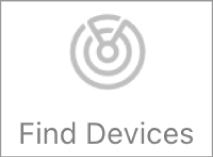
Megjegyzés: Érdemes beállítani többféle személyazonosítási módszert arra az esetre, ha az egyik készülékét elveszíti vagy ellopják. Olvassa el az Apple-támogatás következő cikkét: Az Apple-fiók kétlépéses hitelesítése.